Sommaire
Auteur
Actualité
Mise à jour le 03 Dec, 2025
Lorsque votre ordinateur Dell fonctionne mal ou ne fonctionne pas comme prévu, l'une des options consiste à le démarrer à partir d'un port USB. Contrairement à la méthode normale de démarrage à partir de votre disque dur local, un démarrage Dell à partir d'un port USB résout les erreurs irréparables et vous permet d'accéder à nouveau à votre ordinateur. Comme la plupart des gens, vous souhaiterez peut-être apprendre à faire démarrer votre ordinateur Dell à partir d’un port USB sous Windows 11/10.
Dans cet article, EaseUS vous aidera à résoudre ce problème. Les étapes que nous allons décrire sont détaillées et très faciles à suivre. Vous apprendrez également à utiliser un outil tiers pour graver facilement votre fichier ISO Windows sur une clé USB avant de lancer le processus de démarrage sur votre ordinateur.
| ⏱️Durée | 5 à 7 minutes (tutoriel étape par étape) |
| 💻S'applique à | Obtenez l'ordinateur portable Dell/Dell XPS pour démarrer à partir d'un port USB sous Windows 11/10/8/7 |
| ⛏️ Outils |
✔️USB ✔️Fichiers ISO Windows ✔️Ordinateur portable ou de bureau Dell |
| 🖌️ Étapes |
1️⃣ Étape 1. Préparatifs avant le démarrage Dell à partir d'un port USB 2️⃣ Étape 2. Créer une clé USB amorçable pour un ordinateur portable Dell |
| 🔍Logiciel requis | Créateurs USB et graveur ISO - EaseUS Partition Master |
Comment faire démarrer Dell à partir d'un port USB
Le démarrage de votre ordinateur Dell à partir d'un port USB vous permet d'installer un nouveau système d'exploitation et éventuellement de corriger les erreurs qui empêchent votre appareil de fonctionner correctement. Dans cette section, vous apprendrez les préparatifs à effectuer avant de démarrer à partir d'un port USB, comment créer un support de démarrage et faire démarrer votre ordinateur Dell à partir d'un port USB.
Étape 1. Préparatifs avant le démarrage Dell à partir d'un port USB
Vous devez effectuer les préparatifs adéquats pour garantir le bon déroulement du processus de démarrage. Cela implique d'assembler tout ce qui est nécessaire pour démarrer votre ordinateur à partir d'un port USB avec succès. Les principaux préparatifs que vous devez effectuer sont les suivants :
1. Préparez les clés USB
Assurez-vous de disposer d'un lecteur flash détectable par votre ordinateur et pouvant vous permettre de créer un support de démarrage dessus. Le lecteur flash doit faire au moins 8 Go et être formaté au format de fichier FAT32 pour installer facilement les fichiers de démarrage.
2. Téléchargez le fichier ISO
Le fichier ISO contient toutes les données et informations sur le système d'exploitation que vous souhaitez installer. Vous le téléchargerez à partir du site Web de Microsoft et vous pourrez choisir si vous souhaitez un fichier ISO pour Windows 11 ou Windows 10.
- Windows 11 : www.microsoft.com/software-download/windows11
- Windows 10 : www.microsoft.com/en-us/software-download/windows10
Ce fichier à télécharger est généralement volumineux, vous devez donc disposer d’une connexion Internet stable et de suffisamment d’espace disque.
3. Téléchargez le support de démarrage
Une fois que vous avez téléchargé le fichier ISO, vous avez besoin d'un outil pour le graver sur une clé USB ou un CD/DVD. Outre Rufus, un autre support de démarrage que nous vous recommandons d'utiliser est EaseUS Partition Master .
Cet outil simplifie le processus de gravure de fichiers ISO Windows, et même si vous êtes nouveau sur un PC, vous pouvez maîtriser les compétences de gravure.
Étape 2. Créer une clé USB amorçable pour un ordinateur portable Dell
Si vous avez rempli toutes les conditions requises, la création d'une clé USB amorçable est l'étape suivante. La création d'une clé USB amorçable peut aider les utilisateurs à démarrer en douceur à partir d'une clé USB, ce qui constitue une étape essentielle. Il existe différentes manières de vous aider à créer une clé USB amorçable, puis à faire démarrer votre ordinateur portable Dell à partir de la clé USB.
Guide 1. Créer une clé USB amorçable sans ISO
Si vous souhaitez créer une clé USB d'installation de Windows 10 sans ISO, vous pouvez utiliser EaseUS OS2Go - un programme dédié à la création d'objectifs de démarrage Windows.
Lire la suite : Comment créer une clé USB amorçable
Guide 2. Graver l'ISO avec un outil professionnel
Démarrer un ordinateur à partir d'un port USB peut aider les utilisateurs à exécuter leur système informatique, à réinstaller Windows ou à résoudre des problèmes de démarrage. Si vous souhaitez démarrer votre ordinateur Dell en raison de ces problèmes, nous vous recommandons de réinstaller votre système en gravant l'ISO Windows sur USB à l'aide d'EaseUS Partition Master.
Le logiciel vous permet de sélectionner et de graver le fichier ISO téléchargé sur votre clé USB. Il vous permet d'ajouter l'option du gestionnaire de partition amorçable au menu de démarrage de Windows ou de créer un support de démarrage WinPE. Cela vous aide à résoudre les problèmes courants tels que le système d'exploitation qui ne répond pas ou d'autres problèmes de démarrage courants.
Vous trouverez ci-dessous les étapes pour créer une clé USB amorçable pour votre ordinateur Dell à l'aide d'EaseUS Partition Master.
Étape 1. Lancez EaseUS Partition Master et accédez à la section Support de démarrage. Cliquez sur "Graver l'ISO" et cliquez sur "Suivant".

Étape 2. Sélectionnez l'image ISO que vous avez téléchargée sur votre PC et cliquez sur « Ouvrir ».

Étape 3. Cliquez sur « Suivant » et sélectionnez la clé USB cible comme destination et cliquez sur « Graver » pour exécuter l'opération.
Vous aimerez peut-être également les sujets suivants liés aux fonctionnalités de gravure :
Étape 3. Faire démarrer Dell à partir d'un port USB
Après avoir créé une clé USB amorçable, l'étape suivante consiste à connecter la clé USB à votre ordinateur Dell et à commencer à la démarrer. Avant de commencer, vous devez définir l'ordre de démarrage sur UEFI. Suivez les étapes ci-dessous pour y parvenir.
Étape 1. Arrêtez votre ordinateur et connectez la clé USB amorçable.
Étape 2. Ensuite, allumez votre ordinateur et appuyez sur F2 lorsque le logo Dell apparaît.
Étape 3. Une fois que vous êtes entré dans la configuration du BIOS, allez dans « Avancé » puis « Configuration CSM ». Accédez à la section "Filtre d'option de démarrage" et sélectionnez "UEFI uniquement". Vous avez maintenant défini UEFI comme ordre de démarrage.
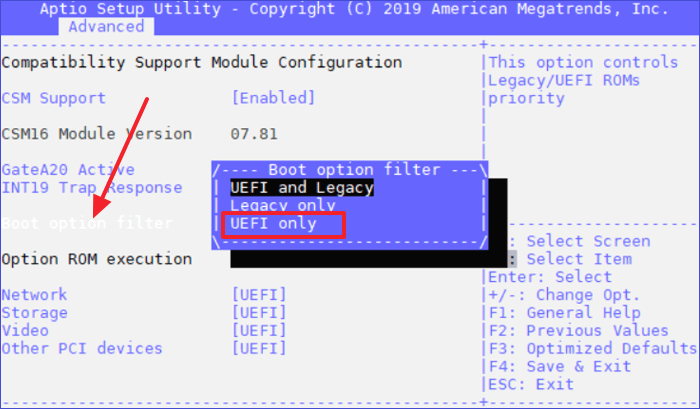
Étape 4. Accédez à l'onglet de menu « Démarrage » et sélectionnez votre clé USB amorçable parmi les lecteurs affichés. Ensuite, appuyez sur ENTRÉE. Appuyez sur F4 pour confirmer les sélections que vous avez effectuées et quitter l'écran.
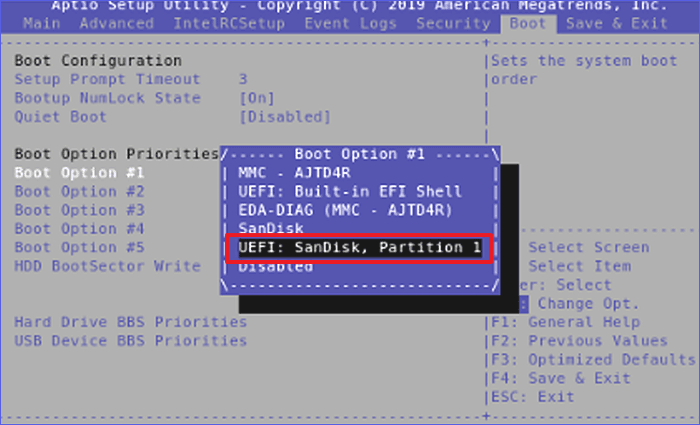
Étape 5. Si vous êtes invité à confirmer « Enregistrer et quitter », sélectionnez « Oui », puis appuyez sur le bouton ENTRÉE . Votre ordinateur Dell commencera à démarrer à partir du lecteur USB connecté. Vous devez rester patient et suivre les instructions à l'écran jusqu'à ce que le processus soit terminé.
Vous pouvez également regarder la vidéo ci-dessous pour savoir comment démarrer un ordinateur Dell à partir d'un port USB :
Avec les méthodes fournies dans cet article, vous pouvez également démarrer d'autres ordinateurs portables depuis USB :
Astuce bonus : comment résoudre ce problème si vous ne voyez pas les périphériques USB sous les options de démarrage
Parfois, il peut arriver que votre clé USB amorçable ne figure pas parmi les périphériques disponibles pour démarrer votre ordinateur. Cela pourrait se produire si le démarrage rapide était activé sur votre système. Suivez les étapes ci-dessous pour résoudre le problème :
Étape 1. Allumez votre ordinateur Dell et laissez-le démarrer normalement (vous devez déconnecter la clé USB amorçable).
Étape 2. Ouvrez vos paramètres Windows. Ensuite, allez dans « Système » > « Alimentation et veille ». Cliquez sur "Paramètres d'alimentation supplémentaires".
Étape 3. Une fois la fenêtre contextuelle affichée, sélectionnez « Choisir l'action des boutons d'alimentation ». Ensuite, sélectionnez « Modifier les paramètres actuellement indisponibles ».
Étape 4. Enfin, décochez l'option « Activer le démarrage rapide (recommandé) ». Vous avez maintenant désactivé le démarrage rapide. Vous pouvez essayer de redémarrer votre ordinateur depuis USB pour vérifier si cela fonctionne. Si tel était le problème, il détecterait la clé USB amorçable.
Si vous rencontrez d'autres erreurs sur l'ordinateur portable Dell, cliquez sur le lien suivant et corrigez-le :
Pourquoi faire démarrer Dell à partir d'un port USB
Beaucoup de gens veulent savoir comment démarrer à partir d’un port USB sur Dell. C'est un cas typique du forum :
Si vous recherchez également un didacticiel pour démarrer Dell à partir d'un port USB, cet article peut vous aider. Et vous souhaiterez peut-être démarrer votre ordinateur Dell à partir d’un port USB pour plusieurs raisons. Certaines des raisons courantes pour lesquelles Dell démarre à partir d'un port USB sont les suivantes :
- Pour le dépannage. Parfois, votre ordinateur peut rencontrer des erreurs système qui l'empêchent de fonctionner comme d'habitude. L'un des meilleurs moyens de corriger des erreurs irréparables consiste à démarrer votre ordinateur avec un nouveau système d'exploitation via USB.
- Pour la mise à niveau ou l'installation de Windows . Si vous souhaitez installer un nouveau système d'exploitation ou mettre à niveau l'ancien, il est nécessaire d'effectuer un démarrage USB. Cela vous permet d'installer facilement un nouveau système d'exploitation sur votre ordinateur Dell et de commencer à profiter de nouvelles fonctionnalités.
- Pour la récupération du système. Vous avez peut-être oublié le mot de passe de votre ordinateur après ne l'avoir pas utilisé pendant un certain temps. Pour récupérer votre appareil, vous devez réinitialiser le mot de passe existant en démarrant votre appareil via le démarrage USB.
Avez-vous trouvé utiles les conseils de démarrage abordés dans cet article ? N'oubliez pas de partager l'article avec vos amis.
Conclusion
Un démarrage Dell à partir d'un port USB vous permet de résoudre les problèmes courants sur votre ordinateur, de mettre à niveau votre système d'exploitation, d'installer un nouveau système d'exploitation ou d'effectuer une récupération du système. Cet article nous a appris que vous devrez créer une clé USB amorçable avant d'installer Windows 11/10 sur votre ordinateur Dell. Tout d'abord, vous devrez télécharger le fichier ISO à partir du site Web de Microsoft avant de graver la configuration sur un lecteur flash.
L'un des meilleurs outils que vous pouvez utiliser pour graver une configuration Windows sur une clé USB est EaseUS Partition Master. Cet outil est utile lors de la mise à niveau vers Windows 11 car il vous permet de créer facilement un support de démarrage et de démarrer votre ordinateur Dell sans trop de contraintes. L'outil vous permet également d'optimiser les performances du disque.
Assurez-vous de télécharger et d'installer EaseUS Partition Master dès aujourd'hui pour l'utiliser sur votre ordinateur Dell.
FAQ sur le démarrage Dell à partir d’un port USB
Vous trouverez ci-dessous des questions courantes sur la manière de démarrer un ordinateur Dell à partir d'un port USB.
1. Comment puis-je démarrer à partir d’un port USB sur un ordinateur portable Dell Latitude ?
Une fois que vous avez rendu la clé USB amorçable, vous pouvez suivre les étapes ci-dessous pour démarrer votre ordinateur portable Dell Latitude.
Étape 1. Arrêtez votre ordinateur et connectez la clé USB amorçable.
Étape 2. Ensuite, allumez votre ordinateur et appuyez sur F2 lorsque le logo Dell apparaît.
Étape 3. Une fois que vous êtes entré dans la configuration du BIOS, accédez à Avancé, puis Configuration . Accédez à la section du filtre d'option de démarrage et sélectionnez UEFI uniquement .
Étape 4. Accédez à l'onglet du menu de démarrage et sélectionnez votre clé USB amorçable dans la liste des lecteurs. Ensuite, appuyez sur Entrée . Appuyez sur F4 pour confirmer les sélections que vous avez effectuées et quitter l'écran.
Étape 5. Si vous êtes invité à confirmer l'enregistrement et à quitter , sélectionnez Oui , puis appuyez sur le bouton Entrée. Votre ordinateur Dell commencera à démarrer à partir du lecteur USB connecté. Vous devez rester patient et suivre les instructions à l'écran jusqu'à ce que le processus soit terminé.
2. Qu'est-ce que la clé de démarrage de l'ordinateur portable Dell ?
La clé de démarrage de la plupart des ordinateurs portables Dell est F12 . En appuyant sur cette touche, vous pouvez accéder au menu de démarrage de votre ordinateur portable/ordinateur.
3. Comment démarrer Windows 10 depuis USB sur Dell ?
Tout d’abord, vous devrez télécharger le fichier ISO officiel de Windows 10 à partir du site Web de Microsoft. À partir de là, vous devrez le graver sur votre clé USB à l'aide d'un support de démarrage comme EaseUS Partition Master. Une fois que vous avez fait cela, vous pouvez suivre les étapes décrites dans la question 1 ci-dessus pour terminer le démarrage de votre Windows 10 à partir d'une clé USB.
Comment pouvons-nous vous aider ?
Auteur
Mise à jour par Nathalie
Nathalie est une rédactrice chez EaseUS depuis mars 2015. Elle est passionée d'informatique, ses articles parlent surtout de récupération et de sauvegarde de données, elle aime aussi faire des vidéos! Si vous avez des propositions d'articles à elle soumettre, vous pouvez lui contacter par Facebook ou Twitter, à bientôt!
Rédigé par Arnaud
Arnaud est spécialisé dans le domaine de la récupération de données, de la gestion de partition, de la sauvegarde de données.
Commentaires sur les produits
-
J'adore le fait que les modifications que vous apportez avec EaseUS Partition Master Free ne sont pas immédiatement appliquées aux disques. Cela facilite grandement la simulation de ce qui se passera une fois que vous aurez effectué tous les changements. Je pense également que l'aspect général et la convivialité d'EaseUS Partition Master Free facilitent tout ce que vous faites avec les partitions de votre ordinateur.
En savoir plus -
Partition Master Free peut redimensionner, déplacer, fusionner, migrer et copier des disques ou des partitions ; convertir en local, changer l'étiquette, défragmenter, vérifier et explorer la partition ; et bien plus encore. Une mise à niveau premium ajoute une assistance technique gratuite et la possibilité de redimensionner des volumes dynamiques.
En savoir plus -
Il ne crée pas d'image à chaud de vos disques et ne les aligne pas, mais comme il est associé à un gestionnaire de partitions, il vous permet d'effectuer plusieurs tâches à la fois, au lieu de simplement cloner des disques. Vous pouvez déplacer les partitions, les redimensionner, les défragmenter, etc., ainsi que les autres outils que vous attendez d'un outil de clonage.
En savoir plus
Articles liés
-
![author icon]() Arnaud 03/12/2025
Arnaud 03/12/2025 -
Télécharger Windows 11 | Comment télécharger et installer Windows 11 [2 façons]
![author icon]() Lionel 03/12/2025
Lionel 03/12/2025 -
Résolu : 6 solutions pour la vitesse d'écriture lente du Samsung 990 Pro - 2025 Nouveau
![author icon]() Arnaud 03/12/2025
Arnaud 03/12/2025 -
Comment convertir un volume simple en partition principale?
![author icon]() Nathalie 03/12/2025
Nathalie 03/12/2025
Sujets d'actualité en 2025
EaseUS Partition Master

Gérer efficacement les partitions et optimiser les disques
Page thématique









